Ju fler appar du installerar i Windows 8, desto mer trångt och bredare blir startbilden för Metro Start. Men PC-användare kan enkelt styra över startskärmen med bara deras pålitliga mus och tangentbord.
Genom mus:
Flytta musen åt höger och vänster för att flytta till höger och vänstra kanterna på startskärmen. Om du flyttar musens rullhjul upp och ner flyttas du också åt vänster och höger på startskärmen.
Laptopanvändare kan knacka in i deras styrplatta. Dra fingrarna upp och ner på styrplattan för att flytta till vänster och höger på startskärmen. Och om horisontell rullning är aktiverad på din styrplatta, sveper du bara fingrarna åt höger och vänster för att flytta höger och vänster på skärmen.
Med tangentbord:
Om du trycker på höger och vänster piltangent på tangentbordet flyttas du åt höger och vänster en kolumn åt gången. Genom att trycka på tangentbordets nedåt och upp piltangenter kommer du att flytta dig ner och upp en kakel.
Genom att trycka på Page Down och Up-tangenterna flyttas höger och vänster en hel grupp eller skärm av plattor i taget. Genom att trycka på Home-tangenten flyttas du till den första kakel på Start-skärmen medan End-tangenten flyttar dig till den sista kakel på Start-skärmen.
När du trycker på flikknappen flyttas slutligen mellan startskärmen och ditt profilnamn och bild längst upp till höger på skärmen.
Du kan använda några av samma mus- och tangentbordsrörelser för att navigera i andra skärmar, till exempel Apps-skärmen och skärmarna i olika Metro-appar.
Navigering i startskärmen kanske inte är lika lätt eller så intuitiv på en dator som på en surfplatta. Men din praktiska mus och tangentbord kan fortfarande hjälpa dig att hitta dig över en fullsatt startskärm.





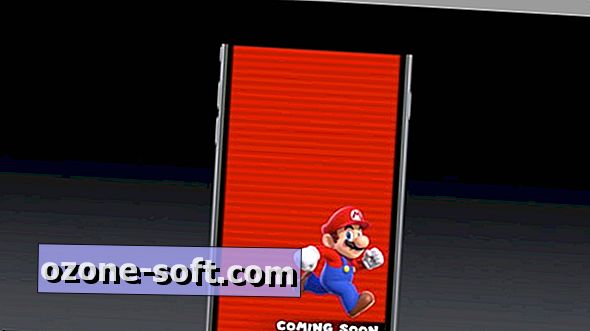
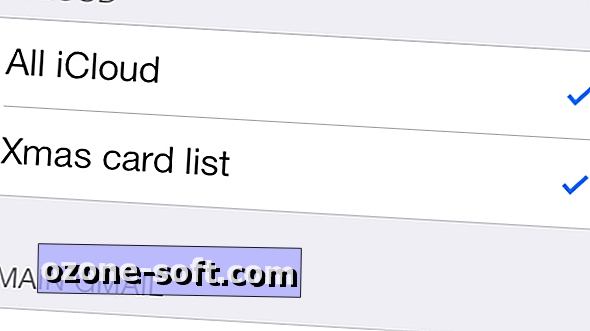






Lämna Din Kommentar